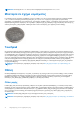Reference Guide
Table Of Contents
- Εγώ και η Dell μου Για υπολογιστές Inspiron, σειράς G, XPS και Alienware
- Ρύθμιση του υπολογιστή σας
- Πληροφορίες για τον υπολογιστή σας
- Προσαρμογέας ισχύος
- Μπαταρία
- Μπαταρία σε σχήμα νομίσματος
- Touchpad
- Οθόνη
- Κάμερα
- Πληκτρολόγιο
- Ετικέτα εξυπηρέτησης και κωδικός ταχείας εξυπηρέτησης
- Συσκευή αποθήκευσης
- Μονάδα μνήμης
- Πλακέτα συστήματος
- Πλινθιοσύνολο
- Επεξεργαστής
- Ανεμιστήρας υπολογιστή
- Ψύκτρα
- Θερμοαγώγιμη πάστα
- Κάρτα γραφικών
- Τηλεοπτικοί δέκτες
- Ηχεία
- Ιστοκάμερα
- Δίκτυο
- Πώς θα χρησιμοποιήσετε τον υπολογιστή σας
- Θύρες και σύνδεσμοι
- Λογισμικό και εφαρμογές
- Αποκατάσταση του λειτουργικού σας συστήματος
- Επιλογές αποκατάστασης συστήματος
- Dell Backup and Recovery (Δημιουργία αντιγράφων ασφαλείας και ανάκτηση της Dell)
- Dell Backup and Recovery Basic
- Dell Backup and Recovery Premium
- Πώς θα κάνετε αναβάθμιση στην έκδοση Dell Backup and Recovery Premium
- Πώς θα προχωρήσετε στην επαναφορά δεδομένων από αντίγραφο ασφαλείας του συστήματος
- Πώς θα προχωρήσετε στην επαναφορά συγκεκριμένων αρχείων ή φακέλων από πλήρες αντίγραφο ασφαλείας του συστήματος
- Πώς θα κάνετε επαναφορά συγκεκριμένων αρχείων ή φακέλων από αντίγραφο ασφαλείας αρχείων και φακέλων
- Πώς θα δημιουργήσετε πλήρες αντίγραφο ασφαλείας του συστήματος
- Dell Factory Image Restore (Επαναφορά εργοστασιακού ειδώλου της Dell)
- System Restore (Επαναφορά Συστήματος)
- Δίσκος με το όνομα Operating System (Λειτουργικό σύστημα)
- Αντιμετώπιση προβλημάτων
- BIOS
- Λήψη βοήθειας και επικοινωνία με την Dell
- Παραπομπές
επιτραπέζιο ή φορητό υπολογιστή σας. Ο αριθμός των συνδέσμων βίντεο εξαρτάται από τον τύπο της κάρτας γραφικών που είναι
εγκατεστημένη στον επιτραπέζιο ή φορητό υπολογιστή.
1. Συνδέστε το καλώδιο τροφοδοσίας στην οθόνη και την πρίζα.
2. Συνδέστε ένα καλώδιο βίντεο από την οθόνη στον σύνδεσμο βίντεο του επιτραπέζιου ή φορητού υπολογιστή.
3. Ενεργοποιήστε την τροφοδοσία της οθόνης και του επιτραπέζιου ή φορητού υπολογιστή.
Windows 10
Μόλις τα καλώδια συνδεθούν σωστά, ο υπολογιστής σας θα πρέπει να ανιχνεύει τις συνδεδεμένες οθόνες και να εμφανίζει αυτόματα
την επιφάνεια εργασίας σε αυτές. Τώρα μπορείτε να επιλέξετε το στυλ εμφάνισης που ταιριάζει καλύτερα στις ανάγκες σας.
Τα Microsoft Windows παρέχουν πολλές επιλογές στυλ εμφάνισης σχετικά με τον τρόπο προβολής της επιφάνειας εργασίας σε
πολλές οθόνες που είναι συνδεδεμένες στον υπολογιστή σας.
● PC Screen only (Μόνο οθόνη υπολογιστή) – Χρήση μόνο της οθόνης 1 χωρίς να εμφανίζεται τίποτα στην οθόνη 2. Η δεύτερη
οθόνη αγνοείται και χρησιμοποιείται μόνο η κύρια οθόνη.
● Duplicate (Αντίγραφο) (ονομάζεται επίσης λειτουργία κλωνοποίησης) – Εμφάνιση ολόκληρης της επιφάνειας εργασίας και στις
δύο οθόνες. Η δεύτερη ή οι άλλες οθόνες αντικατοπτρίζουν την κύρια οθόνη.
● Extend (Επέκταση) – Επέκταση της επιφάνειας εργασίας και στις δύο οθόνες. Η επιφάνεια εργασίας του υπολογιστή σας
επεκτείνεται σε όλες τις οθόνες που ανιχνεύονται και σας επιτρέπει να έχετε μια επιφάνεια εργασίας που εκτείνεται σε όλες τις
οθόνες.
● Second Screen only (Μόνο δεύτερη οθόνη) – Χρήση μόνο της οθόνης 2 χωρίς να εμφανίζεται τίποτα στην οθόνη 1. Η κύρια
οθόνη θα αδρανοποιηθεί και θα χρησιμοποιηθεί μόνο η δεύτερη οθόνη.
Windows 8
Κατάσταση λειτουργίας Windows
1. Ενεργοποιήστε την επιλογή Windows Charms (Σύμβολα Windows) σύροντας από το δεξί άκρο της οθόνης ή μετακινώντας τον
δρομέα του ποντικιού σε μία από τις γωνίες της δεξιάς πλευράς.
2. Επιλέξτε Devices (Συσκευές).
3. Επιλέξτε Second Screen (Δεύτερη οθόνη).
4. Επιλέξτε οποιαδήποτε από τις εξής δυνατότητες:
● PC Screen only (Μόνο οθόνη υπολογιστή) – Χρήση μόνο της οθόνης 1 χωρίς να εμφανίζεται τίποτα στην οθόνη 2. Η δεύτερη
οθόνη αγνοείται και χρησιμοποιείται μόνο η κύρια οθόνη.
● Duplicate (Αντίγραφο) (ονομάζεται επίσης λειτουργία κλωνοποίησης) – Εμφάνιση ολόκληρης της επιφάνειας εργασίας και
στις δύο οθόνες. Η δεύτερη ή οι άλλες οθόνες αντικατοπτρίζουν την κύρια οθόνη.
● Extend (Επέκταση) – Επέκταση της επιφάνειας εργασίας και στις δύο οθόνες. Η επιφάνεια εργασίας του υπολογιστή σας
επεκτείνεται σε όλες τις οθόνες που ανιχνεύονται και σας επιτρέπει να έχετε μια επιφάνεια εργασίας που εκτείνεται σε όλες τις
οθόνες.
● Second Screen only (Μόνο δεύτερη οθόνη) – Χρήση μόνο της οθόνης 2 χωρίς να εμφανίζεται τίποτα στην οθόνη 1. Η κύρια
οθόνη θα αδρανοποιηθεί και θα χρησιμοποιηθεί μόνο η δεύτερη οθόνη.
Traditional desktop mode (Παραδοσιακή κατάσταση λειτουργίας επιφάνειας εργασίας)
1. Μεταβείτε στο Control Panel (Πίνακας Ελέγχου) και επιλέξτε Display (Οθόνη).
2. Επιλέξτε Change Display Settings (Αλλαγή ρυθμίσεων οθόνης) στα αριστερά.
3. Στο παράθυρο Change Display Settings (Αλλαγή ρυθμίσεων οθόνης), κάντε κλικ και σύρετε τις εικονικές οθόνες για να
αναπαραστήσετε την πραγματική διάταξη.
4. Κάντε κλικ στο κουμπί OK για να ολοκληρώσετε.
Windows 7
1. Κλείστε όλα τα ανοιχτά προγράμματα.
2. Κρατήστε πατημένο το πλήκτρο με το λογότυπο των Windows και πατήστε το πλήκτρο P στο πληκτρολόγιό σας.
3. Επιλέξτε μία από τις εξής δυνατότητες:
Ρύθ
μιση του υπολογιστή σας 13